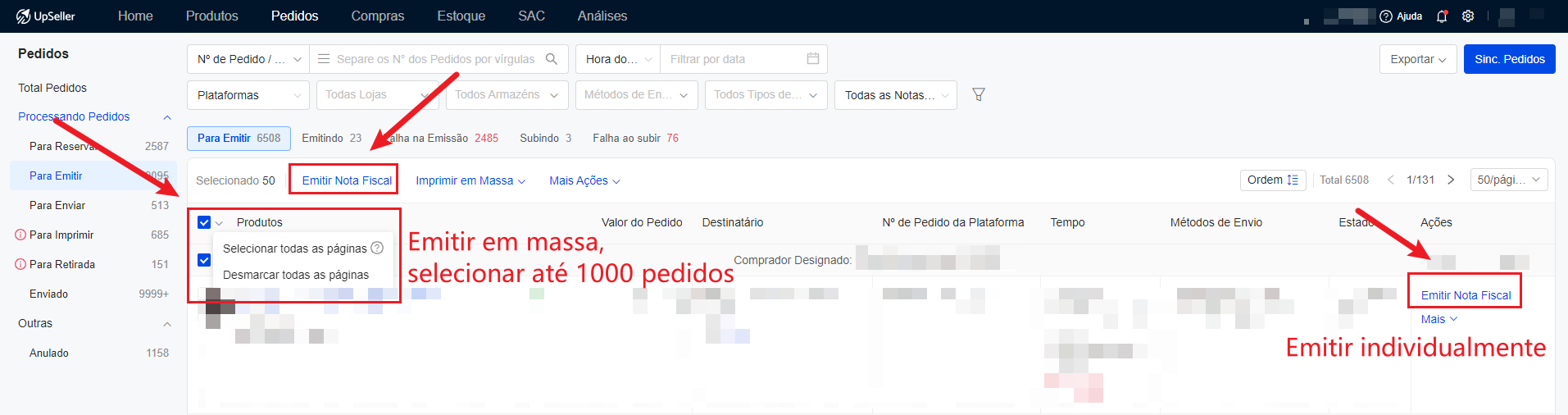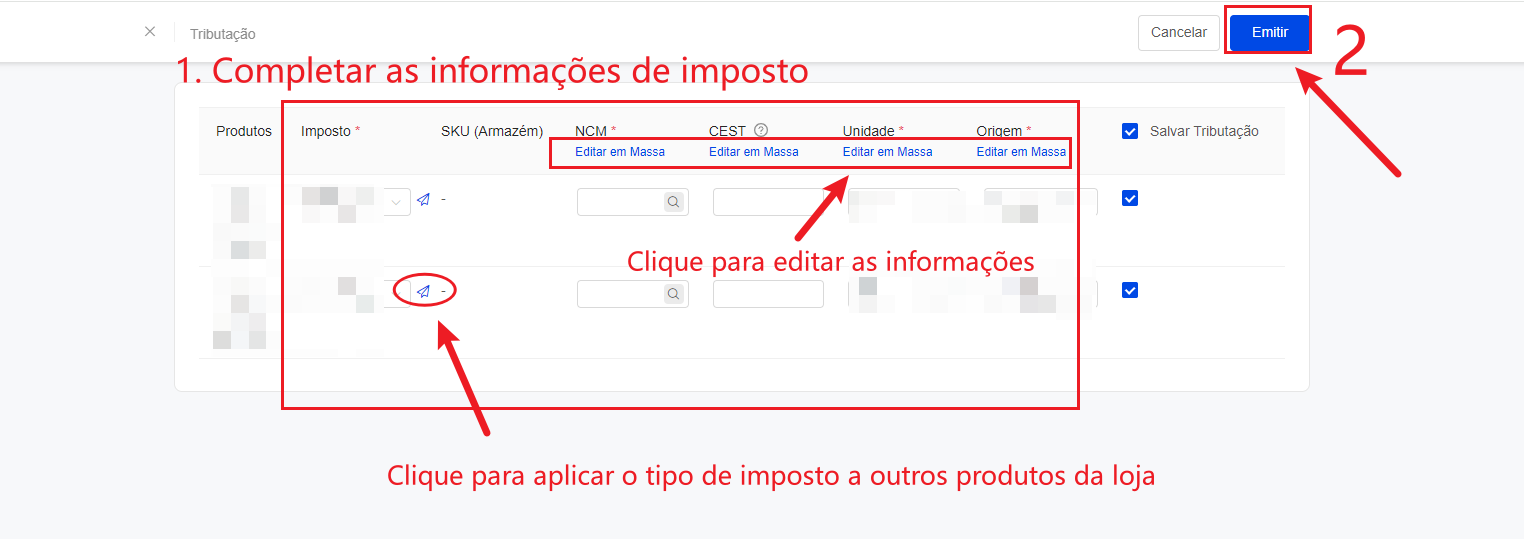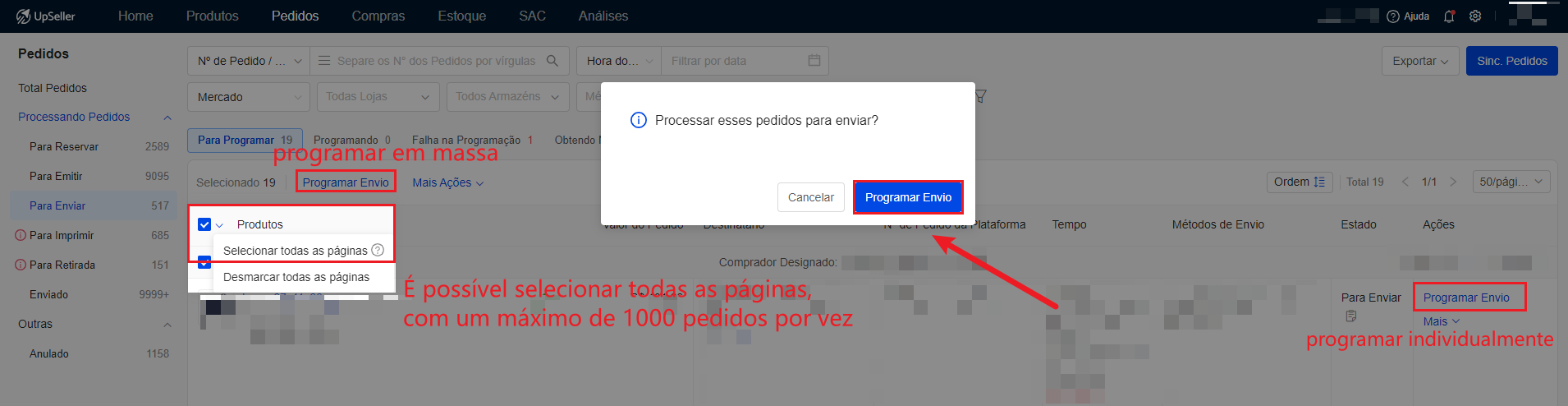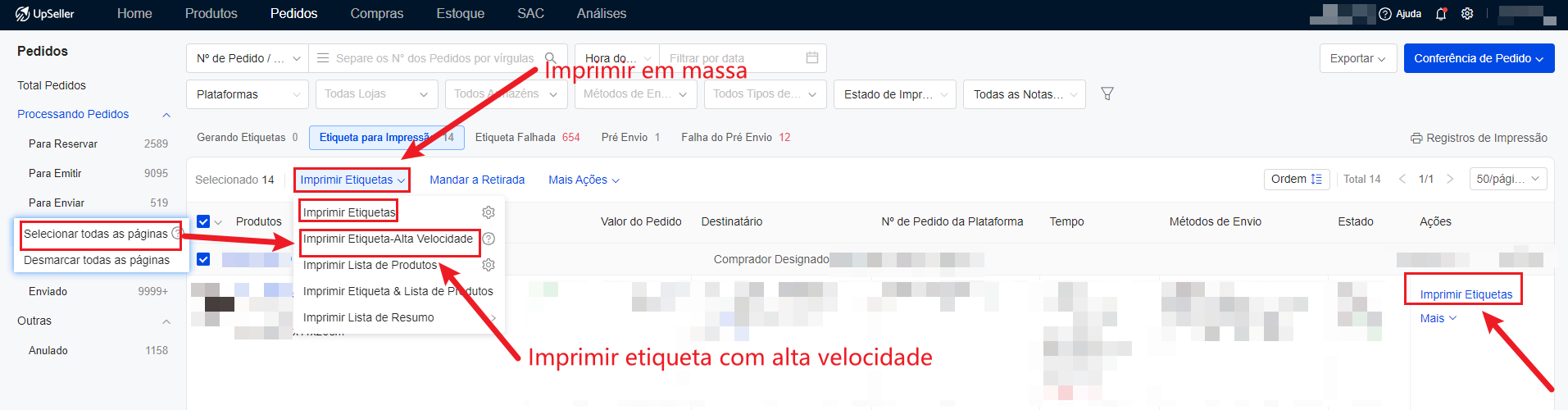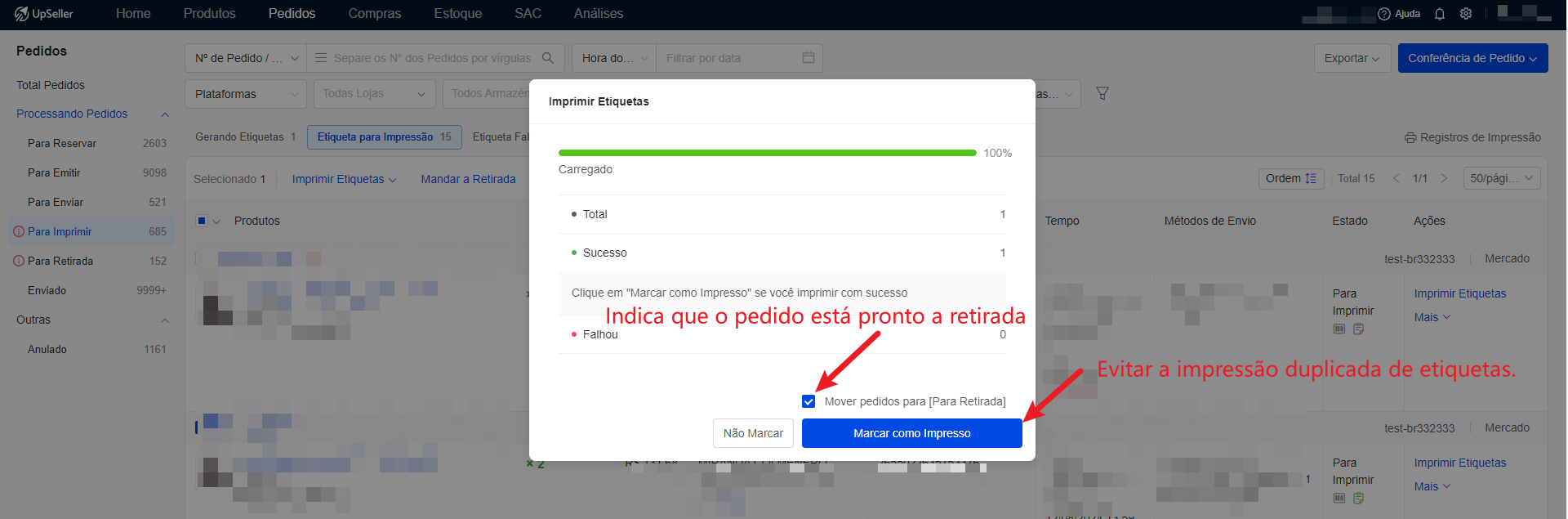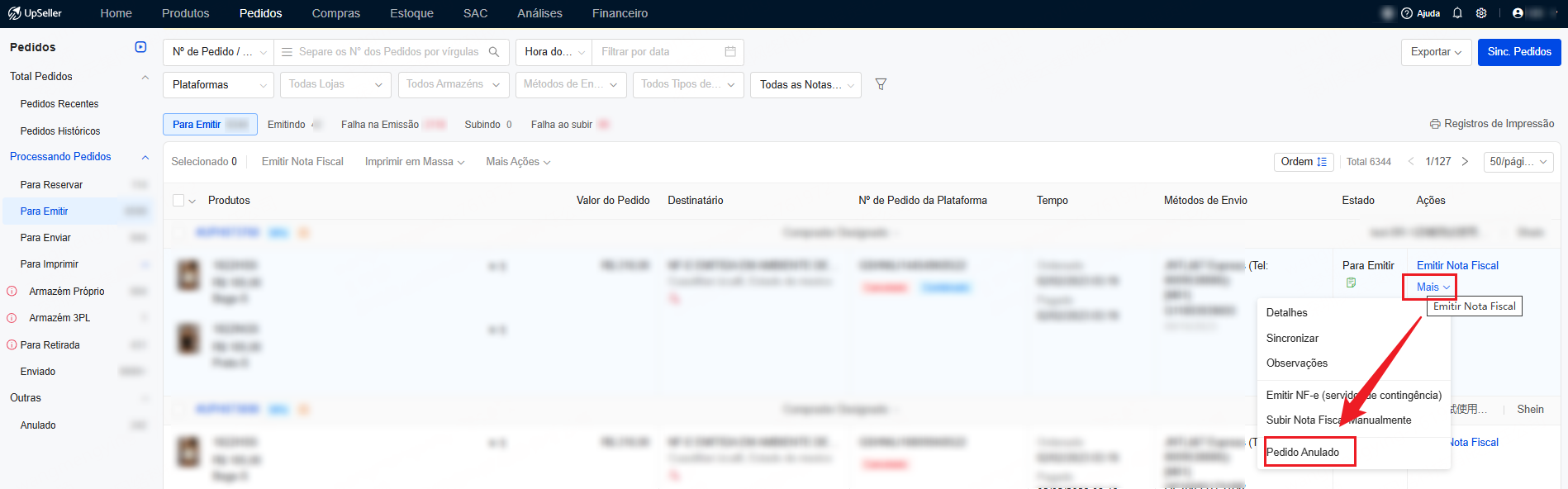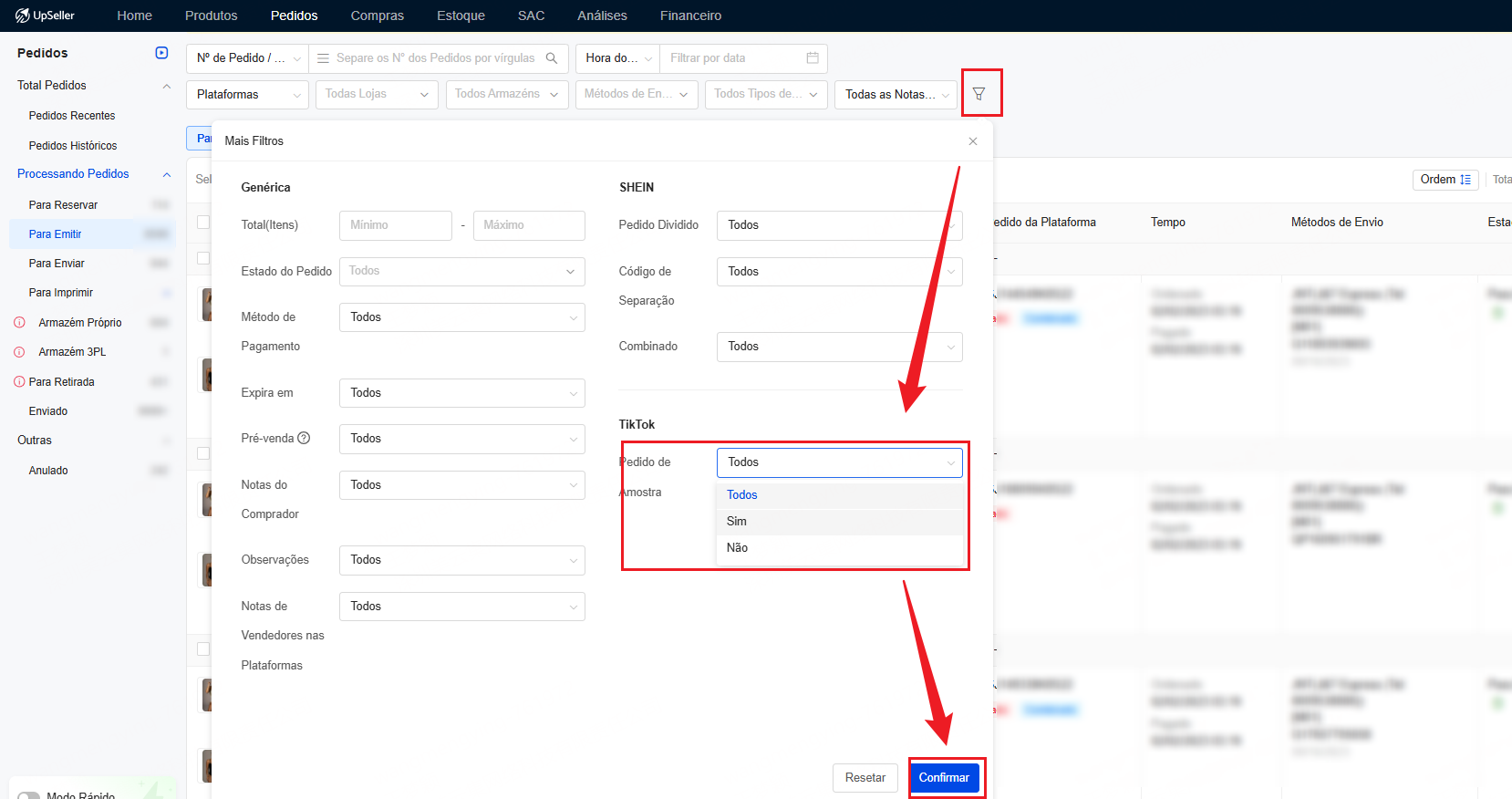TikTok Shop - Guia de Processamento de Pedidos
Atualize no 08 May,2025Copiar Link
I. Fluxograma de Processamento
No UpSeller, o estado dos pedidos é dividido em seis categorias: Para reservar, Para Emitir, Para Enviar, Para Imprimir, Para Retirada, Enviado.
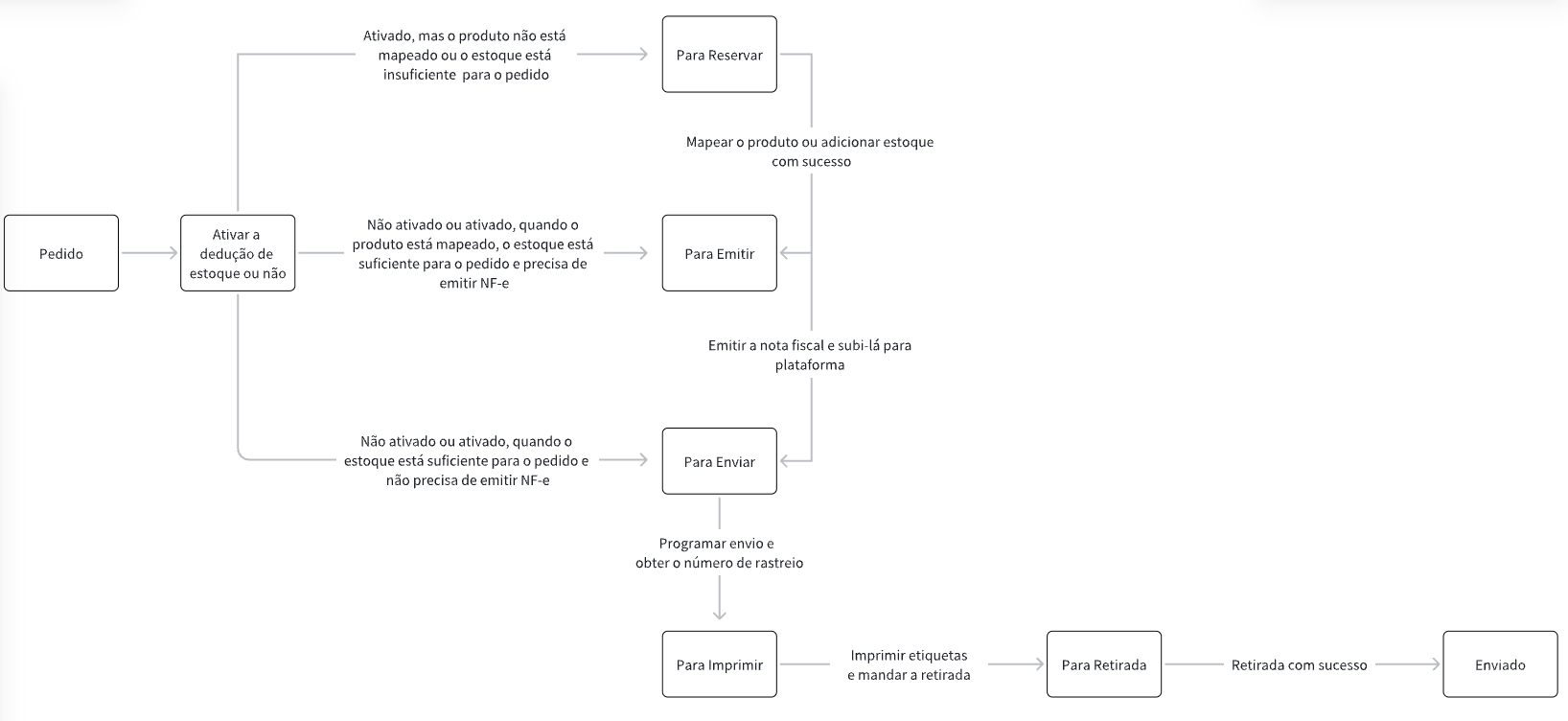 OBS:
OBS:
1. Os pedidos do TikTok Shop com pacotes divididos ou combinados (com ícones de Proibido, Combinado, Dividido) não podem ser processados no UpSeller. Uma vez que estejam proibidos, você só poderá anulá-los e ir à Central de Vendedor para tratá-los.
2. No TikTok Shop, as informações do destinatário são retornadas criptografadas e o preço de pedidos de amostra é 0 — isso é normal.
3. É possível configurar etiquetas personalizadas, adicionando informações dos itens na guia de coleta para facilitar o picking.II. Passos
1. Para Emitir:
É possível emitir notas fiscais de forma individual ou em massa. Após a emissão, o sistema UpSeller vai subir a nota fiscal emitida automaticamente para plataforma.OBS: UpSeller é compatível com emissão automática da NF-e, clique para aprender como configurar >> https://help.upseller.com/pt/doc-article/576-
Preencher as informações de produto (Origem, Unidade, NCM, Impostos). É possível editar em massa as informações de imposto. Para mais detalhes, consulte >> Como preencher em massa NCM dos anúncios ativosOBS:
① Produtos que já tiverem informações fiscais preenchidas não precisam ser preenchidos novamente.
② Se ativar a dedução e sincronização de estoque, quando o produto não estiver mapeado ou o estoque não estiver suficiente para o pedido, o pedido será exibido na aba Para Reservar. Para mais detalhes, consulte >> Como processar pedidos no status Para Reservar - Sem Estoque
2. Para Enviar:
Selecione os pedidos que precisam ser programados. É possível programar envio de forma individual ou em massa.
Clique em Programar Envio >> Os pedidos que forem programados com sucesso obterão o número de rastreio automaticamente >> Em seguida, os pedidos entrarão no status Para ImprimirOBS: Se houver falha na programação ou erro ao obter número de rastreio, é necessário realizar a operação manualmente novamente.
3. Para Imprimir:
Selecione os pedidos >> Clique em Imprimir Etiquetas >> Após a impressão bem-sucedida, o sistema mandará automaticamente a retirada. Em seguida, os pedidos entrarão no status Para Retirada.
É possível imprimir até 1000 etiquetas de uma única vez, inclusive em páginas diferentes. Para mais detalhes, clique aqui>> https://help.upseller.com/pt/doc-article/1402-
OBS: Para evitar problemas de impressão duplicada, é melhor marcar as etiquetas como impressas após a impressão da etiqueta e mover os pedidos para o status Para Retirada.
Dependendo da necessidade, é possível também imprimir a lista de produtos >> Clique aqui para ver os tipos de Pick List
4. Para Retirada:
Neste estado, você pode mover manualmente os pedidos para Enviado. Isso ajuda a diferenciar os pedidos que já foram enviados, evitando envios duplicados. Finalmente, o pedido será passando para o status Enviado, indicando que todo o processo de envio foi concluído.OBS: Caso um pedido no que estado do Para Retirada seja cancelado, o pedido não poderá ser enviado e será automaticamente movido para a aba Problema de Retirada.IV. FAQ
Q1: Como processar o pedido do TikTok Shop com ícone de Proibido?
A1: Você só pode processá-lo no Centro do Vendedor do TikTok Shop. No UpSeller, é possível apenas anular este pedido.
Q2: Como filtrar os pedidos de amostra do TikTok Shop?
A2: Clique no ícone de Mais Filtros para filtrar os pedidos de amostra.
Q3: É possível emitir notas fiscais para os pedidos de amostra e sorteio do TikTok Shop?
A3: Sim, é possível. Saiba mais >> Guia de Emissão de Nota Fiscal para Pedidos de Amostras e Sorteios
Voltar ao topo